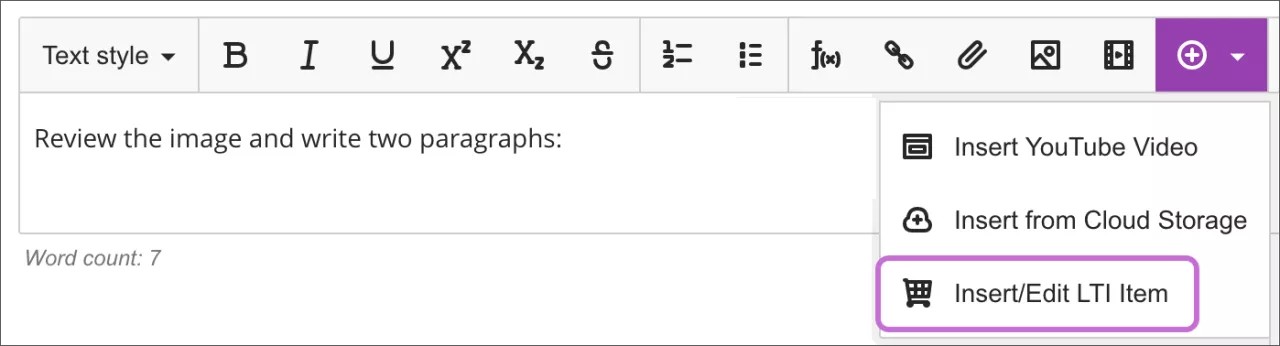Kaltura
Kaltura 통합을 사용하면 코스에서 다양한 미디어 콘텐츠를 제공할 수 있습니다. Kaltura를 사용하여 비디오, 이미지 및 오디오 파일을 호스팅하고 코스 구성원과 공유할 수 있습니다.
Original 또는 Ultra 코스 보기에서 가르치는 것이나 둘 다 사용하는 것은 중요하지 않습니다. Kaltura 미디어 계정에 언제나 접근할 수 있습니다.
작은 정보
Blackboard에 대한 Kaltura 도움말 페이지를 확인하세요.
칼투라 소개
Kaltura의 Media는 개인적인 스토리지 저장소입니다. 학생을 위한 콘텐츠를 준비하는 중에 비디오, 오디오 및 이미지 파일을 추가하거나 구성하거나 제거할 수 있습니다. 준비가 되면 모든 학생과 다른 코스 구성원이 접근할 수 있도록 코스에 콘텐츠를 추가할 수 있습니다.
Kaltura 미디어 갤러리는 강좌에 공유되는 미디어 저장소입니다. 학생들이 시청하고 학습할 수 있도록 미디어 갤러리에서 다양한 비디오를 호스팅할 수 있습니다. 미디어 갤러리의 비디오를 코스 콘텐츠 페이지에 직접 추가함으로써 학생들이 관련 콘텐츠를 검색할 필요가 없게 됩니다.
Kaltura 비디오 퀴즈는 시청 중에 질문을 하는 비디오입니다. 시청자가 질문에 답한 후에도 비디오는 계속 재생됩니다.
코스에 Kaltura 콘텐츠를 추가하는 중
작은 정보
Kaltura 통합은 현재 제한된 기능으로 이용 가능합니다. Kaltura 통합 기능이 확장됨에 따라 추가 업데이트를 계속 주목해 주십시오.
책과 도구
코스 콘텐츠 페이지에서 세부사항 및 작업을 통해 도서 및 도구를 선택하고 코스에서 이미 사용된 게시자 콘텐츠 및 관심 있는 도구를 확인하세요.
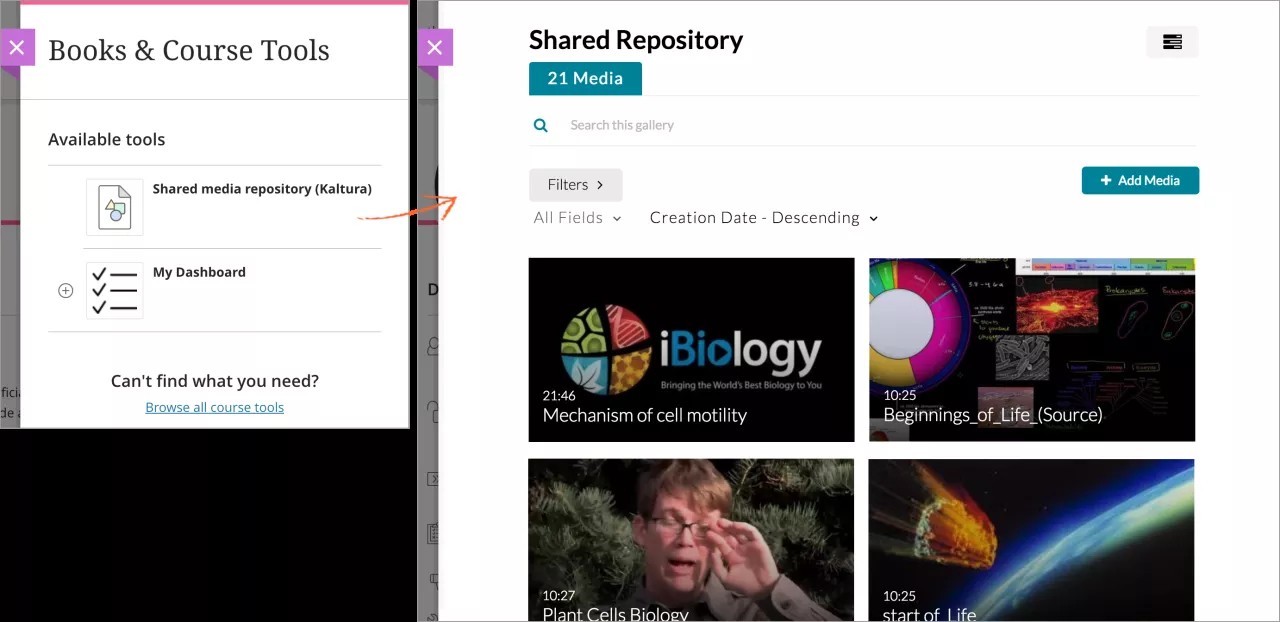
교육 기관에서 승인한 도구들, 예를 들어 Kaltura가 포함된 제안 도구 목록이 있습니다. 코스에서 도구를 사용하려면 도구 카드에서 더하기 기호를 선택하세요. Kaltura 라이브러리 링크가 코스 콘텐츠 페이지에 표시됩니다.
작은 정보
도구 카드에 더하기 기호가 없다면 Kaltura 라이브러리를 열어 콘텐츠와 상호작용할 수 있습니다.
Content Market
콘텐츠 마켓은 콘텐츠 제공업체가 제공하는 귀중한 학습 자료에 접근할 수 있는 플랫폼입니다. 교육기관 전체에서 사용할 수 있는 도구 및 링크에 관리자가 접근할 수 있습니다.
코스 콘텐츠 페이지에서 콘텐츠를 추가할 위치에 있는 더하기 기호를 클릭합니다. 폴더를 확장하거나 생성하여 콘텐츠를 추가할 수 있습니다.
콘텐츠 마켓을 선택하십시오.
Kaltura 라이브러리를 추가하고자 할 때, 더하기 기호를 선택하세요. Kaltura 라이브러리가 강좌에 추가되고 있습니다.
작은 정보
도구 카드에 더하기 기호가 없다면 Kaltura 라이브러리를 열어 콘텐츠와 상호작용할 수 있습니다.
편집기에서
코스의 과제, 테스트 및 문서 편집기에 Kaltura 콘텐츠를 직접 추가할 수 있습니다.
편집기에서 LTI 항목 삽입/편집 > 콘텐츠 삽입을 선택합니다.
Kaltura 라이브러리에서 파일을 선택합니다.
편집기에 추가하려면 파일 옆에 있는 선택을 클릭하세요.
표시 이름을 편집하고 삽입을 선택하세요.